- Muitos usuários relataram recentemente que encontraram o irritante erro de falha de estado de energia do driver no Windows 11.
- O problema geralmente aparece quando você inicializa o Windows ou liga o sistema do modo de hibernação.
- Isso pode ser corrigido removendo atualizações recentes de driver, alterando as configurações de energia ou desativando a inicialização rápida, entre outros.
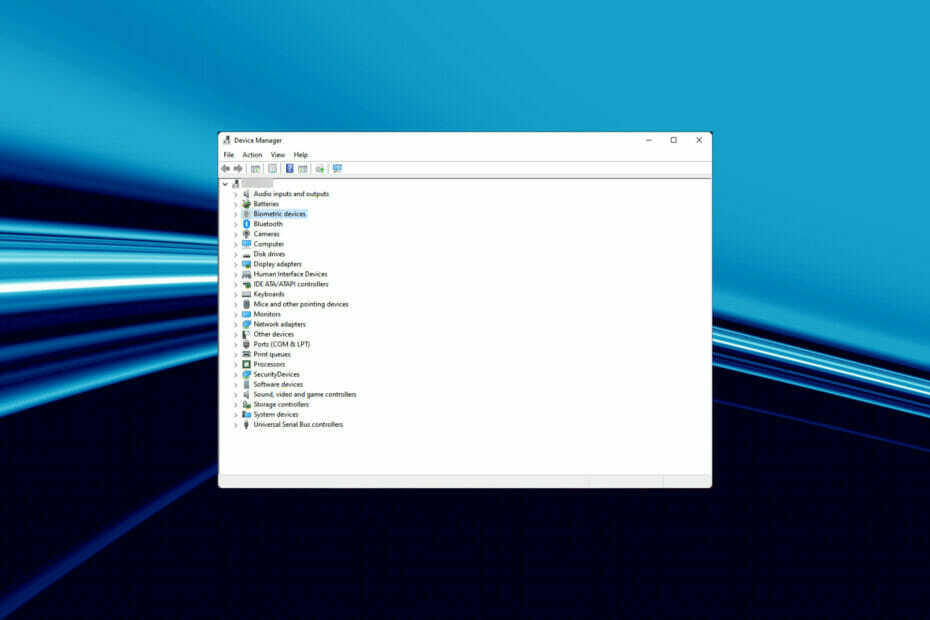
XINSTALAR CLICANDO NO ARQUIVO DE DOWNLOAD
Este software irá reparar erros comuns de computador, protegê-lo contra perda de arquivos, malware, falha de hardware e otimizar seu PC para desempenho máximo. Corrija problemas do PC e remova vírus agora em 3 etapas fáceis:
- Baixar Restoro PC Repair Tool que vem com tecnologias patenteadas (patente disponível aqui).
- Clique Inicia escaneamento para encontrar problemas do Windows que podem estar causando problemas no PC.
- Clique Reparar tudo para corrigir problemas que afetam a segurança e o desempenho do seu computador
- Restoro foi baixado por 0 leitores este mês.
Erros BSOD, ou Black Screen of Death, como são conhecidos no Windows 11, são indicadores de um problema com o computador. Porém, nem todos são graves e podem ser resolvidos com uma simples solução de problemas. Um desses erros é a falha de estado de energia do driver no Windows 11.
Muitos usuários relataram ter encontrado esse problema ao inicializar o Windows 11. É um erro comum e fácil de corrigir, conforme visto nas seções a seguir.
Mas antes de irmos para as soluções reais, vamos primeiro entender o que causa o erro de falha de estado de energia do driver.
O que causa o erro de falha de estado de energia do driver no Windows 11?
Isso pode ser causado por vários motivos, mas geralmente se descobre que um driver desatualizado é o problema subjacente. Fora isso, erros de falha de estado de energia do driver no Windows 11 podem ser causados por arquivos de sistema corrompidos, configurações mal configuradas, hardware com defeito, entre outros motivos.
Vamos entender porque exatamente o erro foi encontrado. Quando você liga o sistema do modo de suspensão ou dá a ele uma nova inicialização, um ou mais dispositivos não iniciam junto com ele e, portanto, você vê o erro.
O erro é provavelmente causado por uma unidade USB, no entanto, outros dispositivos também podem ser responsáveis por isso. Agora é hora de irmos para as correções para o erro de falha de estado de energia do driver no Windows 11.
Como posso corrigir o erro de falha de estado de energia do driver do Windows 11?
1. Reverter drivers instalados recentemente
- pressione janelas + eu para lançar o Definições aplicativo.
- Selecione atualização do Windows nas guias listadas no painel de navegação à esquerda.
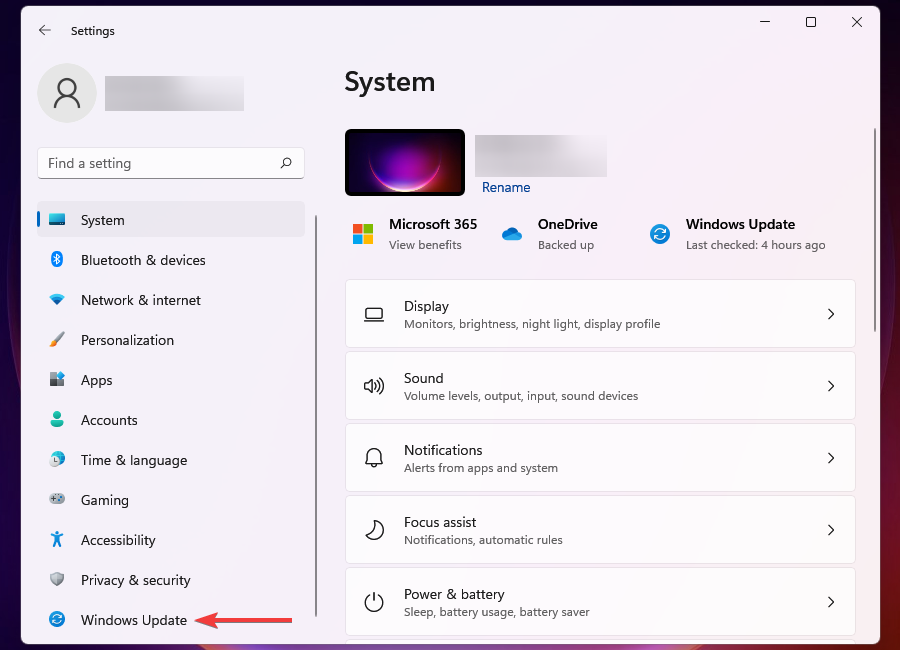
- Clique em atualização do Windows à direita.
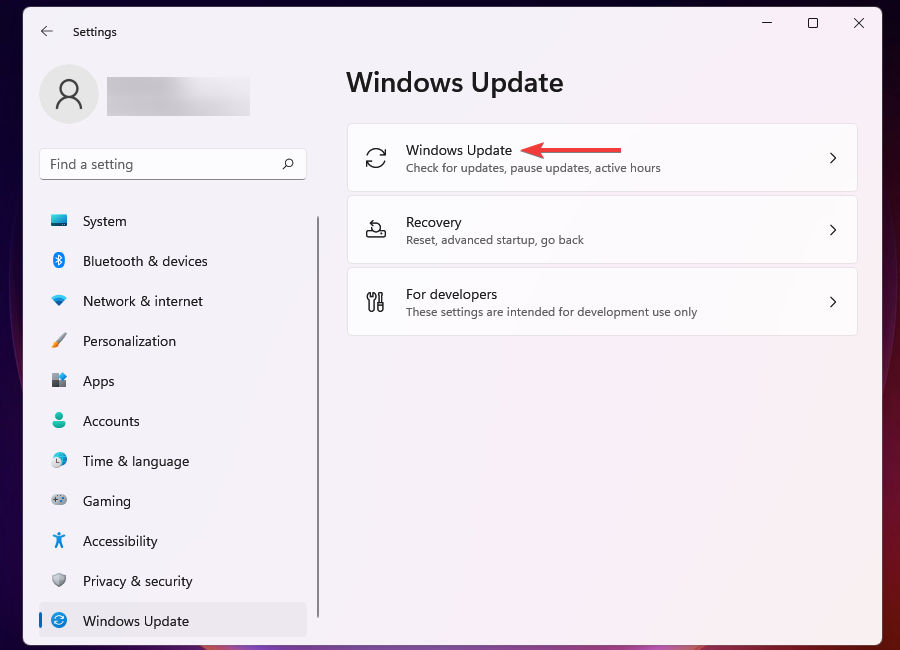
- Selecione Histórico de atualização nas opções listadas aqui.
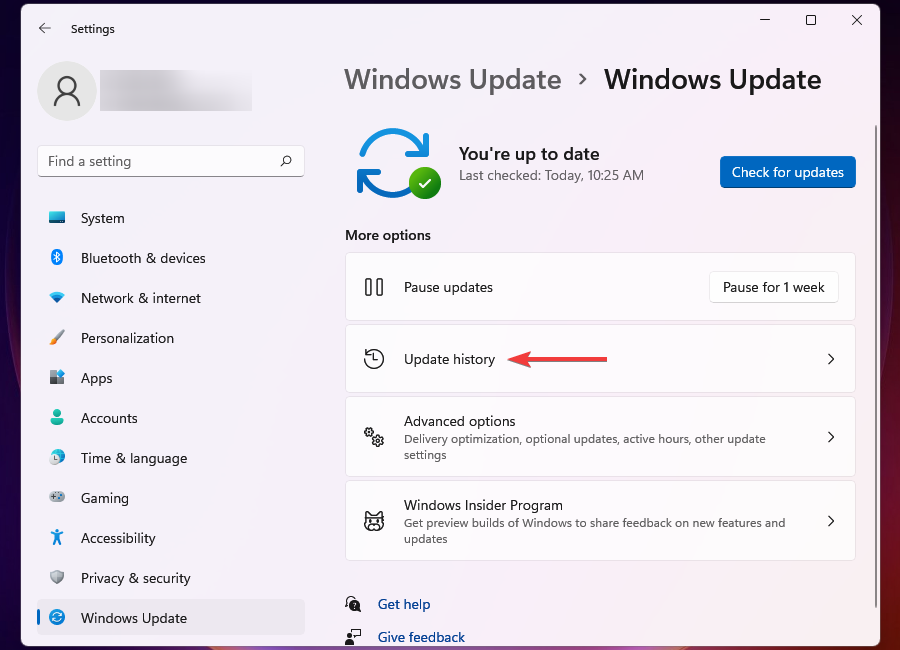
- Clique em Atualizações de driver para ver aqueles que foram atualizados automaticamente no passado recente e fazer uma lista de todos os dispositivos que aparecem aqui.
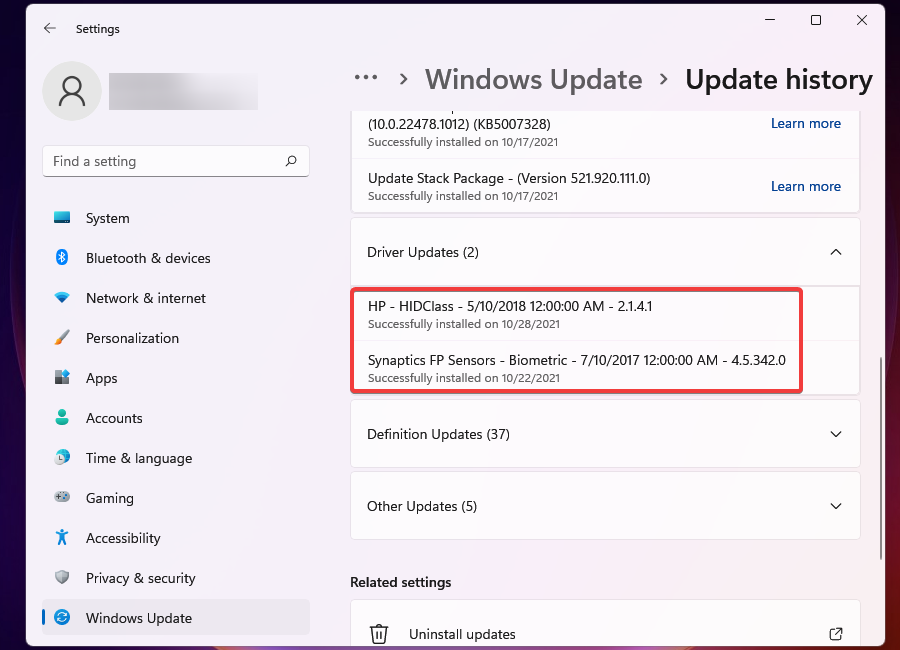
- Em seguida, pressione janelas + S para lançar o Procurar cardápio.
- Digitar Gerenciador de Dispositivos no campo de texto na parte superior e clique no resultado da pesquisa relevante.

- Localize os dispositivos cujos drivers foram atualizados recentemente, conforme encontrado no Definições.
- Clique com o botão direito em cada dispositivo e selecione Propriedades no menu de contexto.
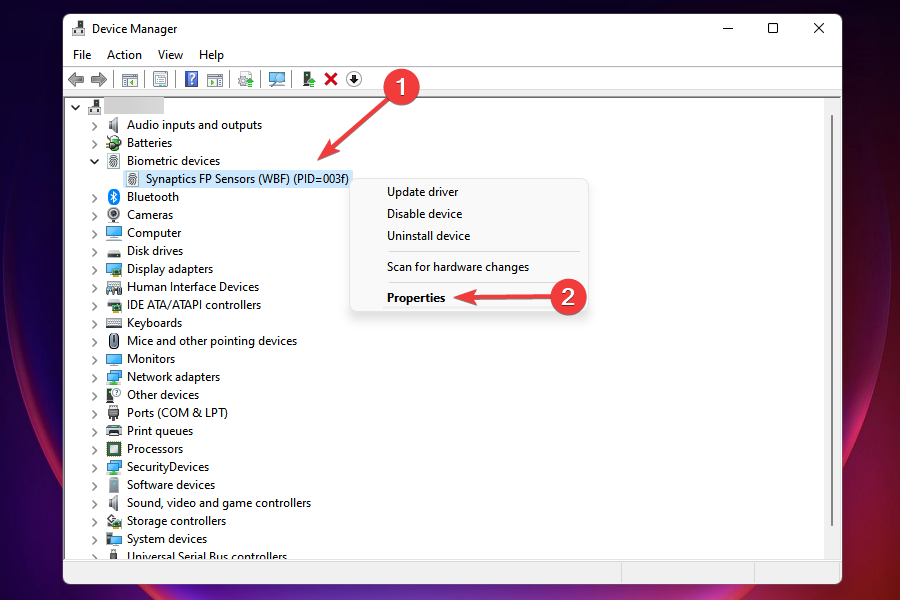
- Navegue até o Motorista guia e clique em Motorista de reversão.
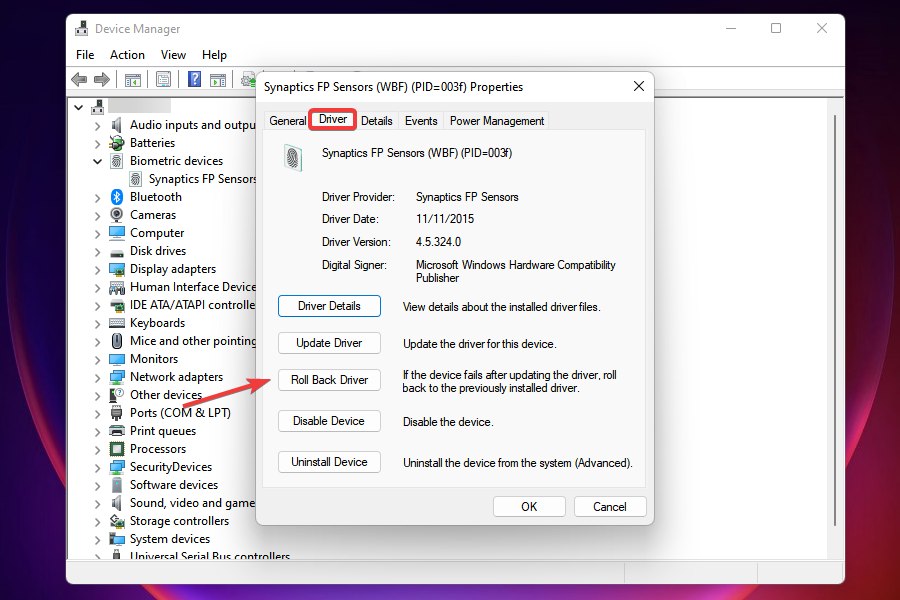
- Agora, selecione um motivo para remover a atualização e clique em sim no fundo. Caso você selecione Por outro motivo, insira por que você revertendo no Conte-nos mais campo.
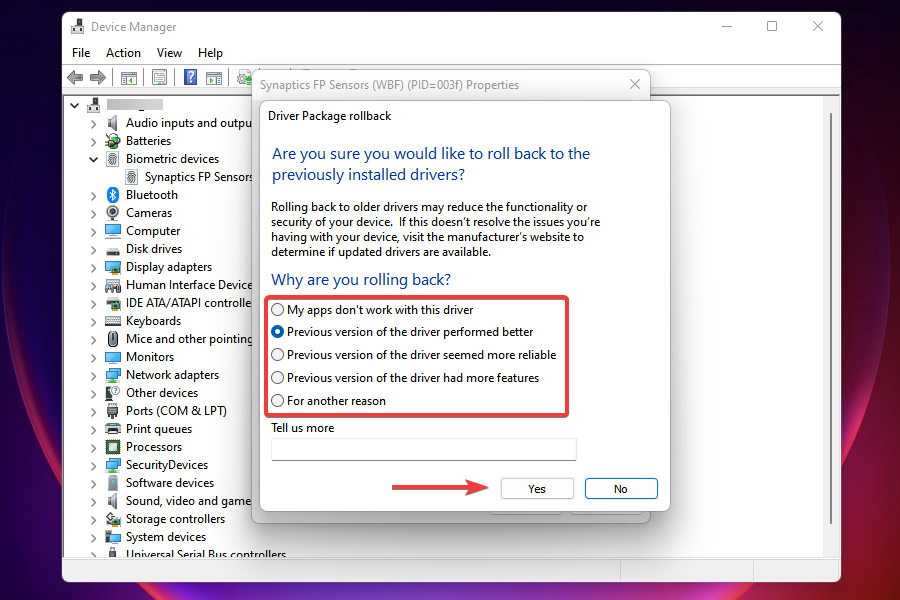
Aguarde a conclusão do processo de reversão. Normalmente, deve demorar alguns segundos, mas você não receberá um prompt ou confirmação para o mesmo. Uma maneira rápida de identificar é olhar para o Motorista de reversão opção. Quando está esmaecido, a versão anterior foi instalada com sucesso.
Ao encontrar o erro de falha de estado de energia do driver no Windows 11, a abordagem principal deve ser procurar os drivers instalados recentemente e removê-los.
Mas, lembre-se de que apenas os drivers atualizados por meio do Windows Update serão listados no Histórico de atualizações. Se você atualizou manualmente qualquer driver, certifique-se de revertê-los também.
2. Atualizar drivers
Se reverter para a versão anterior do driver não ajudou ou se o driver não foi atualizado recentemente, você pode verificar se há uma atualização disponível. Drivers desatualizados podem causar o erro de falha de estado de energia do driver no Windows 11.
Existem três maneiras de atualizar o driver no Windows 11, usando o Gerenciador de Dispositivos, por meio do Windows Update ou baixando e instalando manualmente do site do fabricante. Vamos examinar cada um e verificar se há uma versão mais recente disponível.
2.1 Via Gerenciador de Dispositivos
NOTA
O Gerenciador de dispositivos só pode ser usado para instalar atualizações de driver que já foram baixadas para o computador.
- Clique com o botão direito no Começar botão no Barra de Tarefas ou pressione janelas + X para lançar o Usuário avançado / acesso rápido cardápio.
- Selecione Gerenciador de Dispositivos na lista de opções que aparecem.
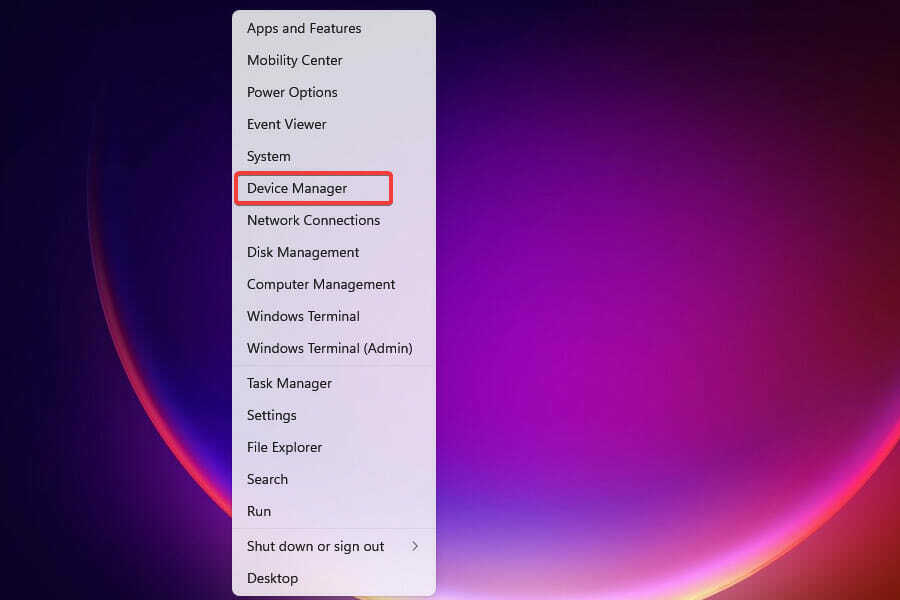
- Localize o dispositivo problemático, clique com o botão direito nele e selecione Atualizar driver no menu de contexto.
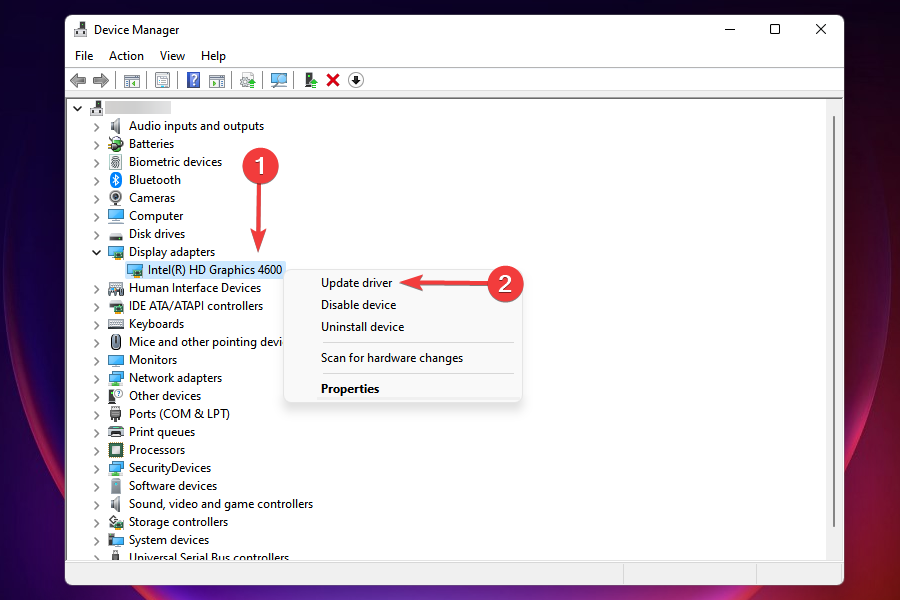
- Selecione Pesquise automaticamente por motoristas nas duas opções na janela Atualizar drivers, para permitir que seu computador verifique o melhor driver disponível presente e instale-o.
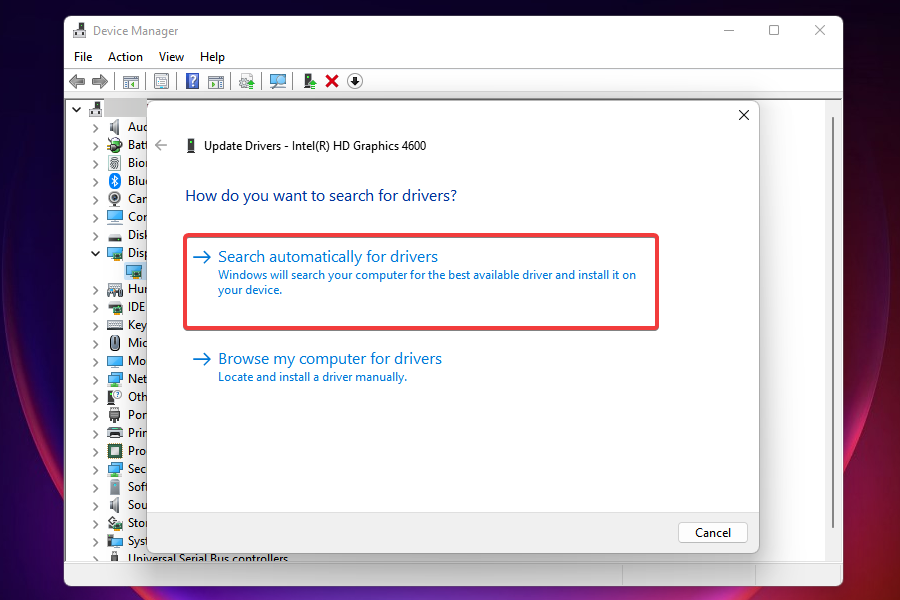
- Aguarde a conclusão da instalação e reinicie o computador para aplicar as alterações.
Depois que o driver problemático for atualizado, verifique se o erro de falha de estado de energia do driver foi corrigido. Às vezes, o Windows pode não conseguir localizar uma versão melhor do driver. Nesse caso, você pode tentar os outros métodos listados aqui para atualizar o driver.
2.2 Via Windows Update
- pressione janelas + eu para lançar o Definições aplicativo.
- Selecione atualização do Windows nas guias listadas à esquerda.
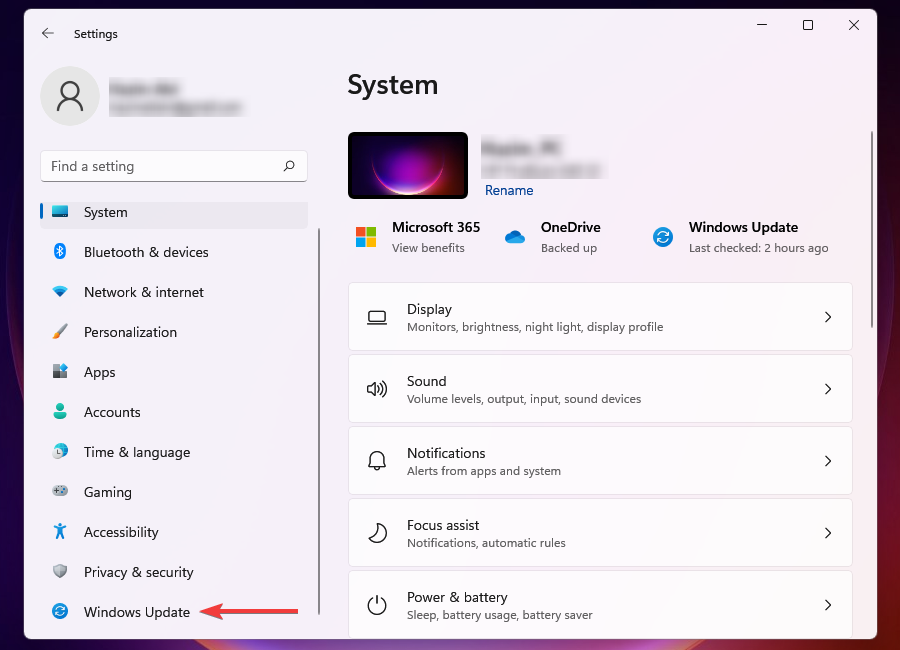
- Em seguida clique atualização do Windows à direita.
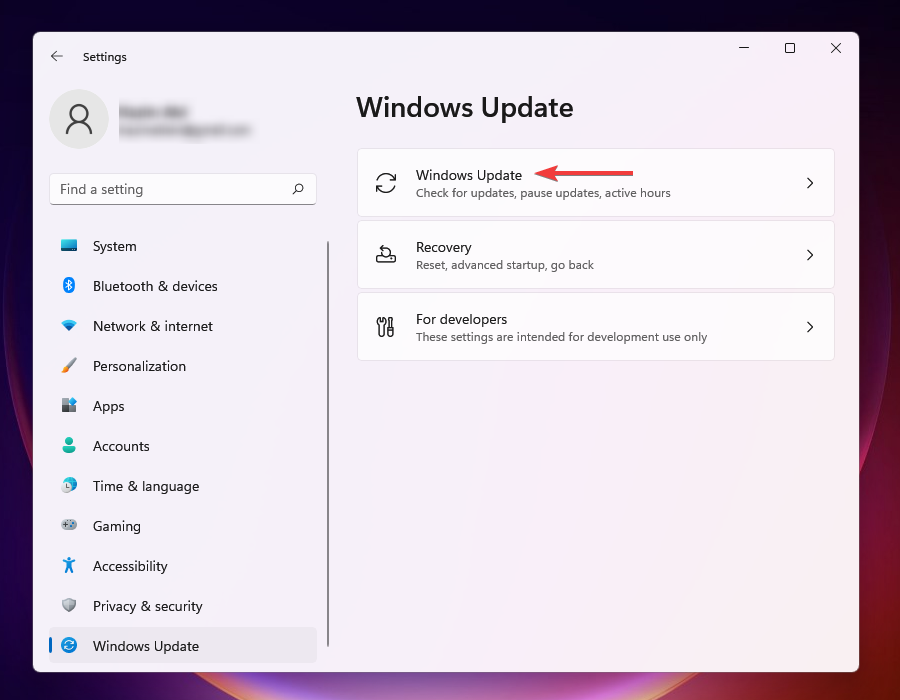
- Selecione Opções avançadas daqueles listados aqui.
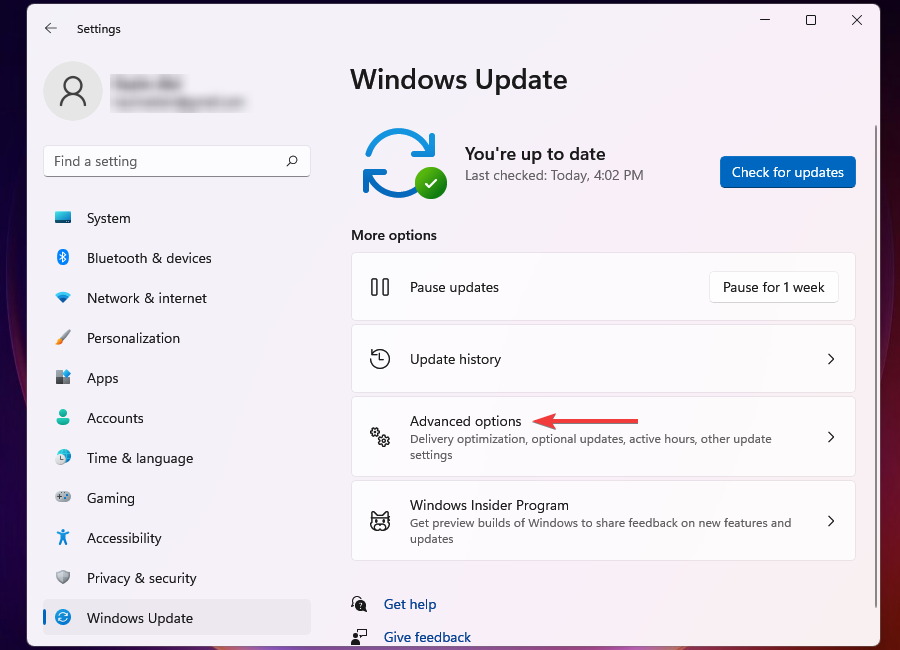
- Clique em Atualizações opcionais debaixo Opções adicionais. Você encontrará o número de atualizações disponíveis mencionado à direita da opção. Se não houver nenhum (0) disponível, você pode pular as etapas a seguir e ir diretamente para o próximo método.
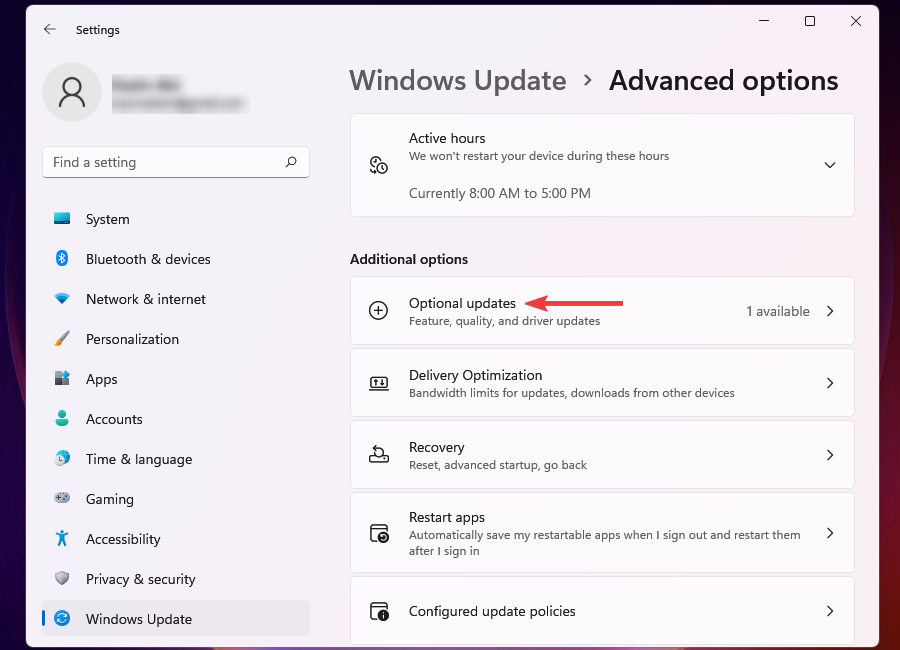
- Clique em Atualizações de driver para ver os que estão disponíveis para download e instalação.
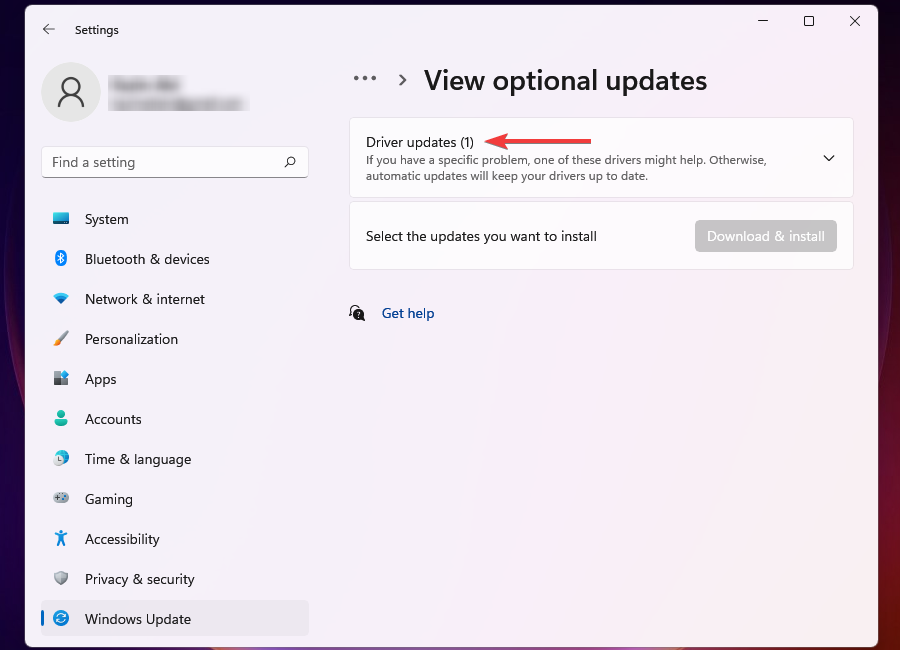
- Agora, marque a caixa de seleção antes do driver para o dispositivo problemático e clique em Baixe e instale.
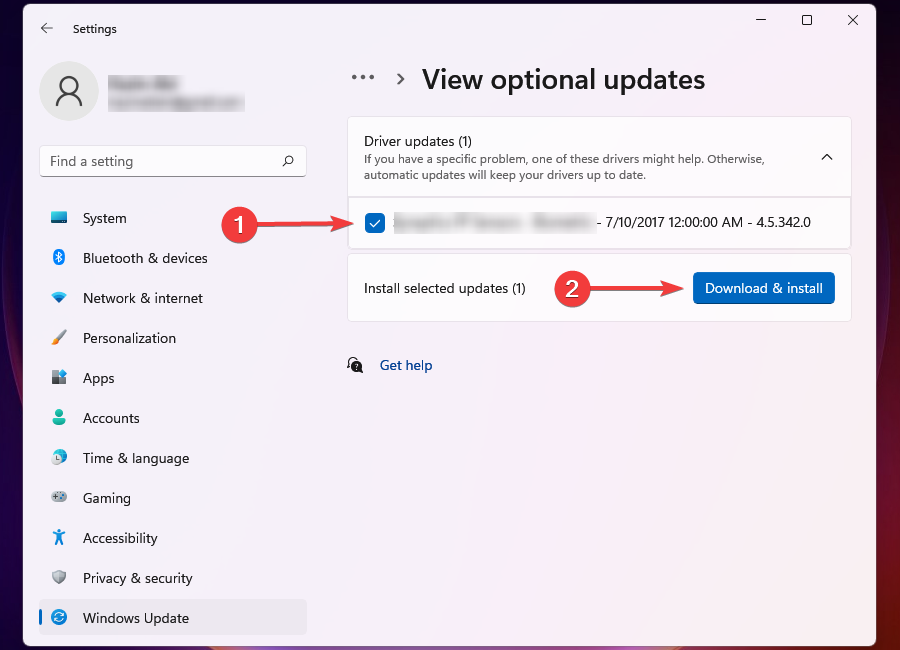
Atualizar os drivers por meio do Windows Update é bastante simples, mas você só obtém os drivers verificados e certificados pela Microsoft.
Se você não conseguiu encontrar uma atualização de driver para o dispositivo problemático aqui, você sempre pode verificar o site do fabricante para ela. Muitos fabricantes de dispositivos carregam o driver em seu site oficial em vez de enviá-lo à Microsoft.
Além disso, às vezes a verificação e a certificação podem demorar. Nesse caso, baixar o driver diretamente do site pode ajudar.
2.3 Via site oficial do fabricante
- Lançar Gerenciamento de dispositivosr conforme discutido anteriormente.
- Localize o dispositivo problemático, clique com o botão direito nele e selecione Propriedades no menu de contexto.
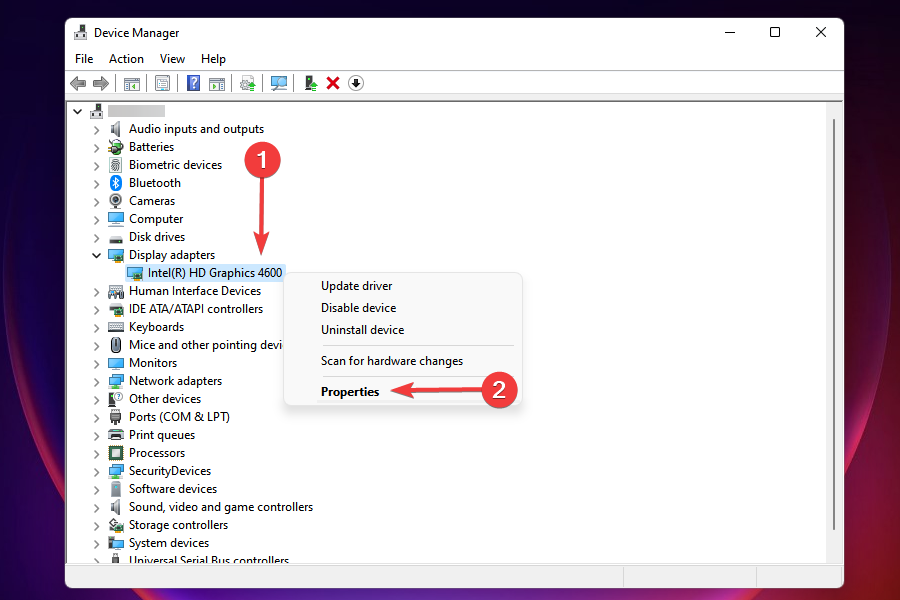
- Navegue até o Motoristas guia e anote o Versão do driver.
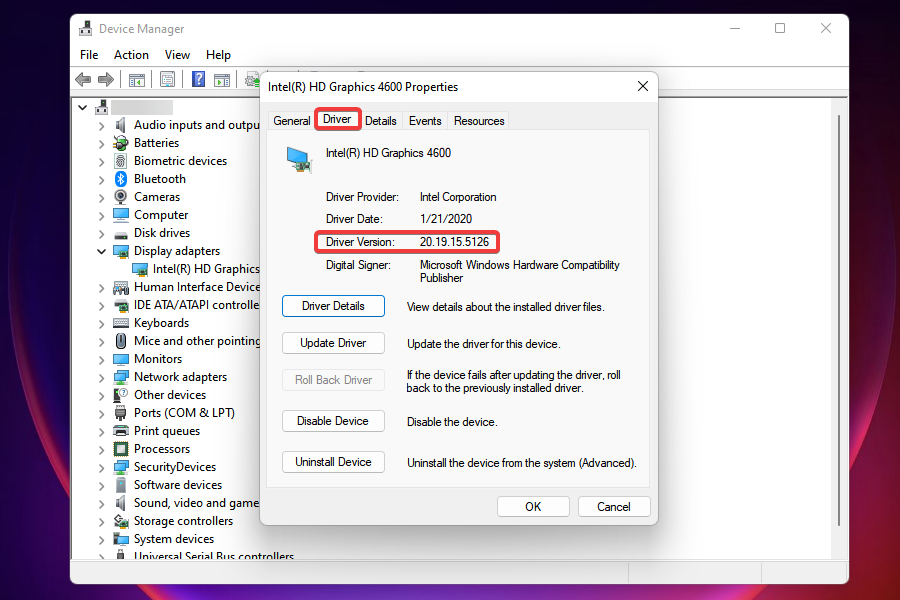
- Agora vá para Google ou qualquer outro motor de busca seguro e pesquisar usando Nome do dispositivo, seguido pela Windows 11 e Atualização de driver.
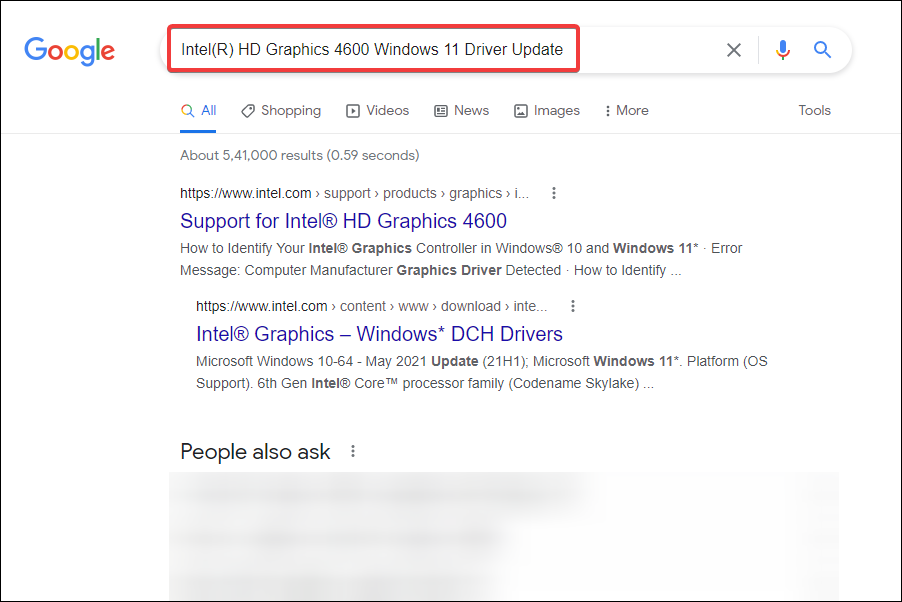
- Nos resultados da pesquisa, localize e abra o site do fabricante.
- Verifique se uma versão mais recente do driver está listada aqui. Você já tem a versão atual e pode identificar a partir dela se uma atualização está disponível.
- Caso uma atualização seja listada, download isto. É provável que seja no .Exe formato.
- Agora, navegue até a pasta onde o arquivo baixado está armazenado e clique duas vezes nele para iniciar o instalador.
- Siga as instruções na tela para concluir o processo de instalação.
- Depois que a atualização for instalada, reiniciar o computador para que as alterações tenham efeito.
Verifique se a atualização do driver no site do fabricante corrigiu o erro de download do estado de energia do driver no Windows 11.
Outra maneira rápida de atualizar os drivers instalados no computador é usar uma solução de terceiros. Nós recomendamos DriverFix, uma ferramenta dedicada que atualiza automaticamente os drivers e os mantém atualizados.
3. Desativar inicialização rápida
- pressione janelas + S para lançar o Procurar cardápio.
- Digitar Painel de controle na caixa de pesquisa na parte superior e clique no resultado de pesquisa relevante que aparece.
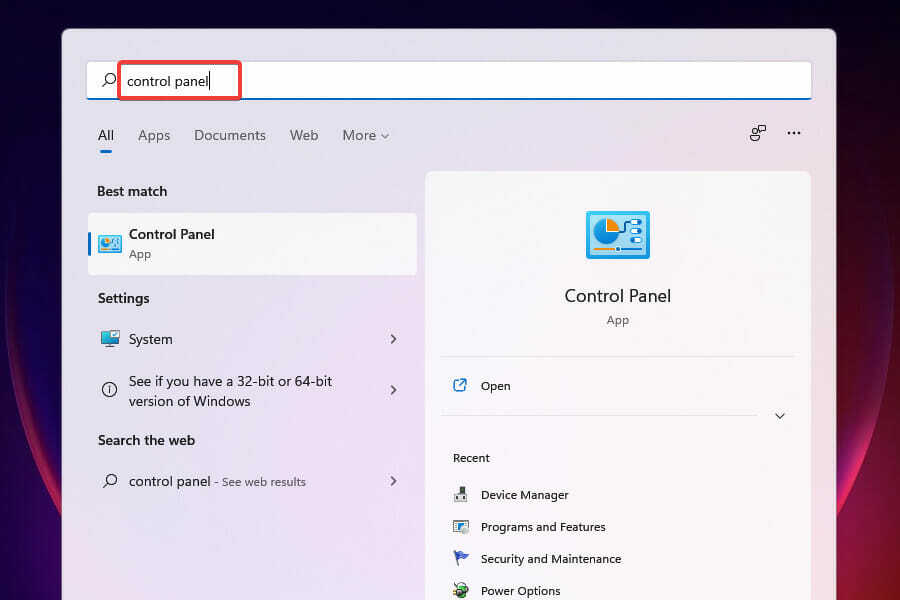
- Selecione Sistema e Segurança da opção listada aqui.
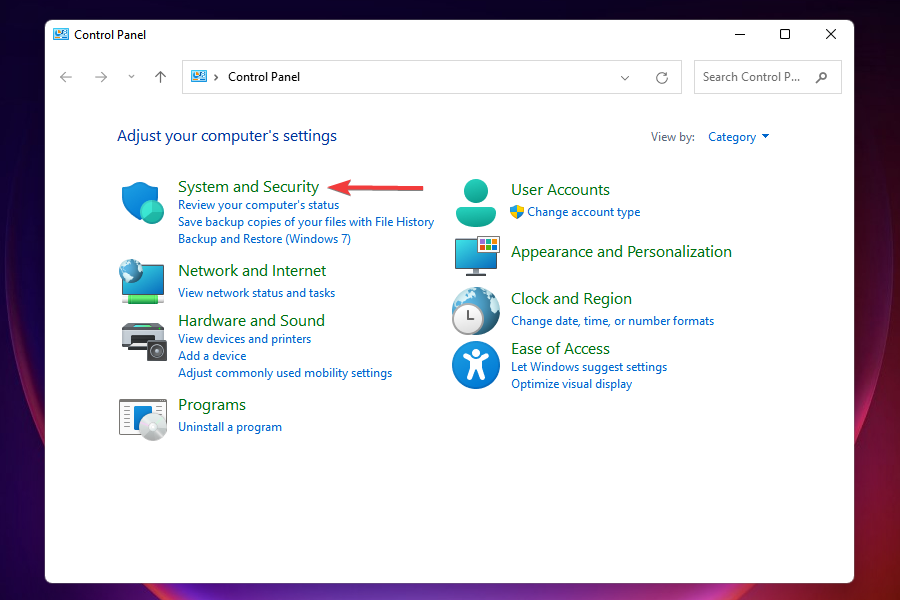
- Em seguida, clique em Altere o que o botão liga / desliga faz debaixo Opções de energia.
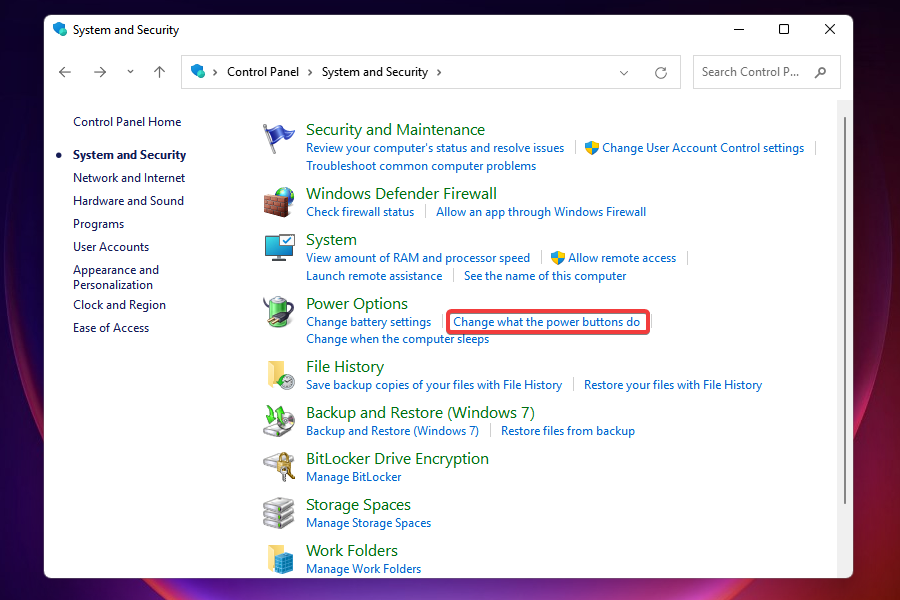
- Clique no Alterar as configurações que não estão disponíveis no momento opção.
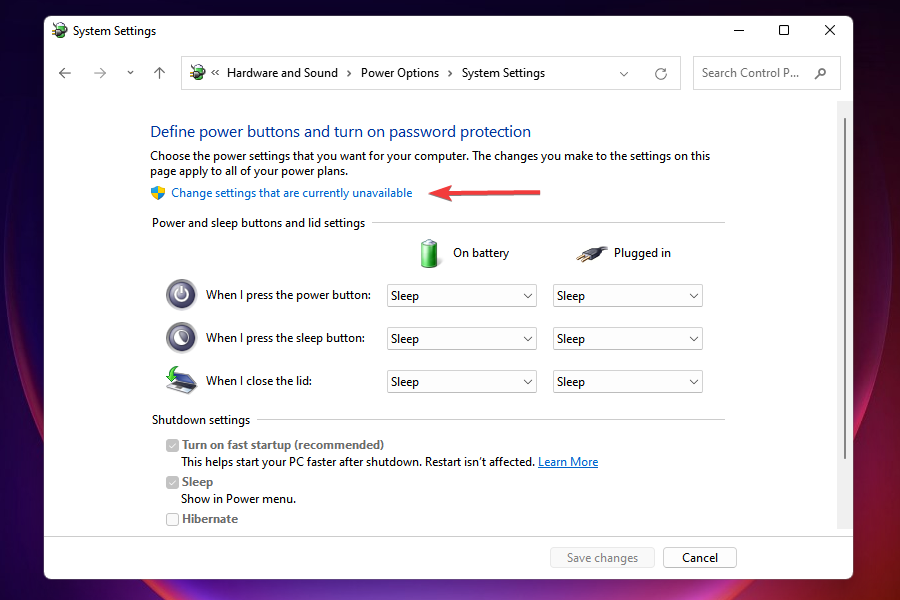
- Agora, desmarque as caixas de seleção para Ativar inicialização rápida, Dormir, e Hibernare clique em Salvar alterações no fundo.
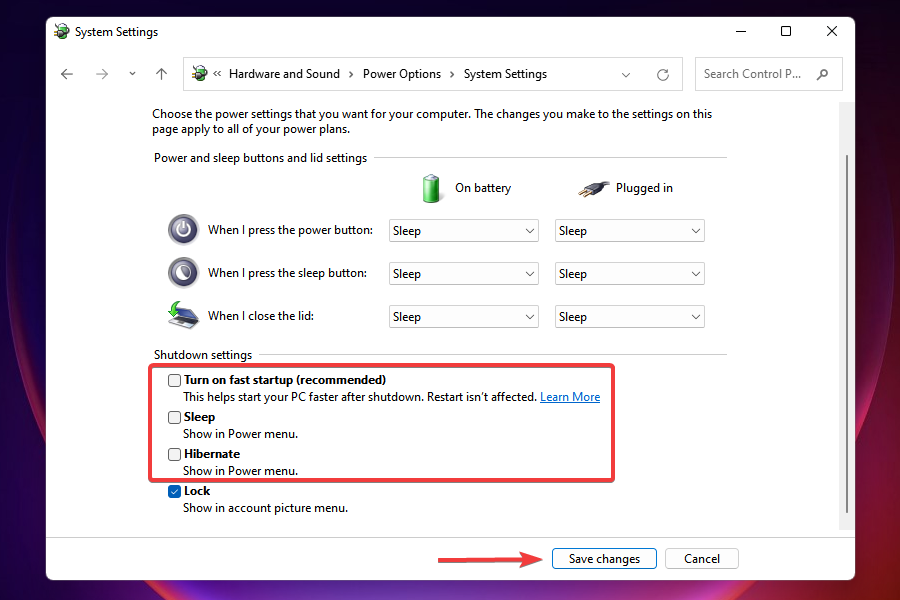
- Reinicie o computador para que as alterações tenham efeito.
Verifique se a desativação da inicialização rápida corrigiu o erro de falha de estado de energia do driver no Windows 11.
A inicialização rápida é um recurso que reduz o tempo de inicialização do Windows por não desligar completamente o sistema. No entanto, é conhecido por causar problemas de compatibilidade com o dispositivo conectado e levar ao erro BSOD de falha de estado de energia do driver.
4. Execute uma verificação SFC rápida
- pressione janelas + X ou clique com o botão direito no Começar ícone no Barra de Tarefas para lançar o Acesso rápido cardápio.
- Selecione Terminal Windows (Admin) na lista de opções que aparecem.
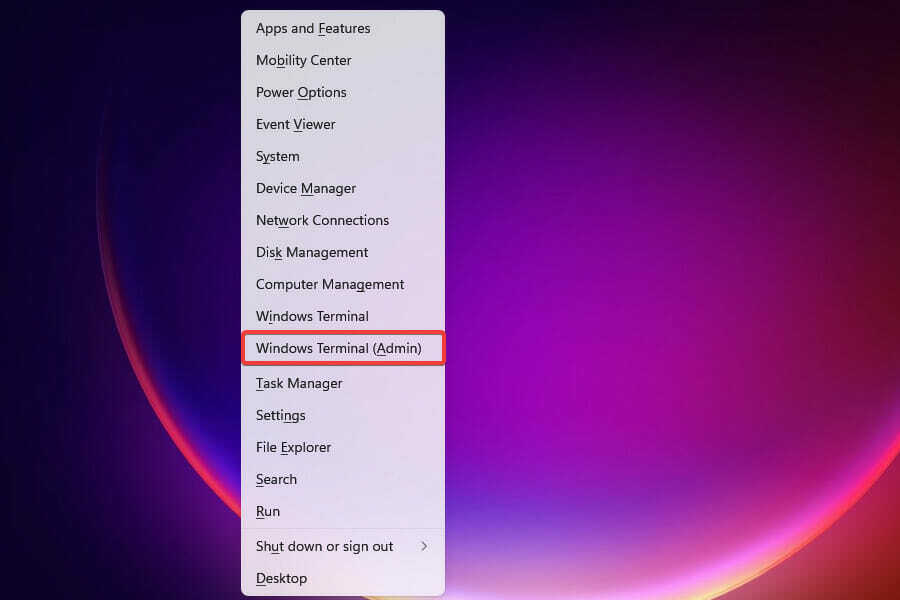
- Clique sim no prompt do UAC que aparece.
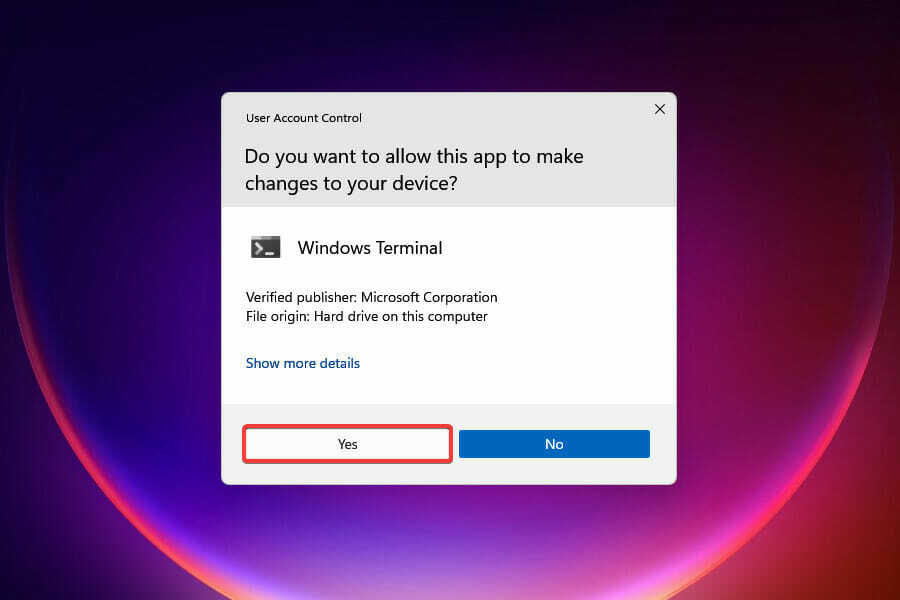
- No Terminal Windows, Clique no quilate ícone na parte superior e selecione Prompt de comando no menu suspenso. Alternativamente, você pode Ctrl + Mudança + 2 para lançar o Prompt de comando aba.
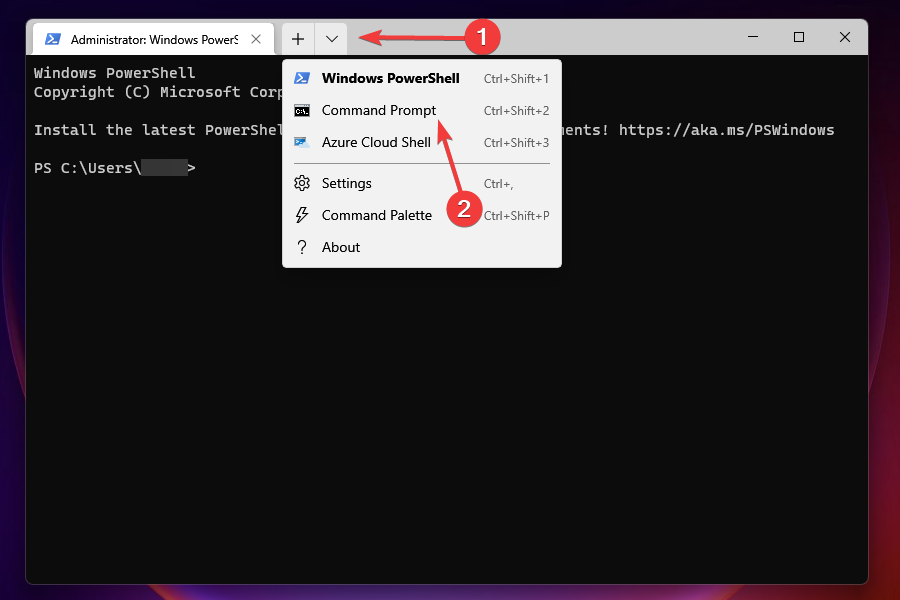
- Em seguida, digite ou cole o seguinte comando e pressione Digitar iniciar a varredura SFC.
sfc / scanow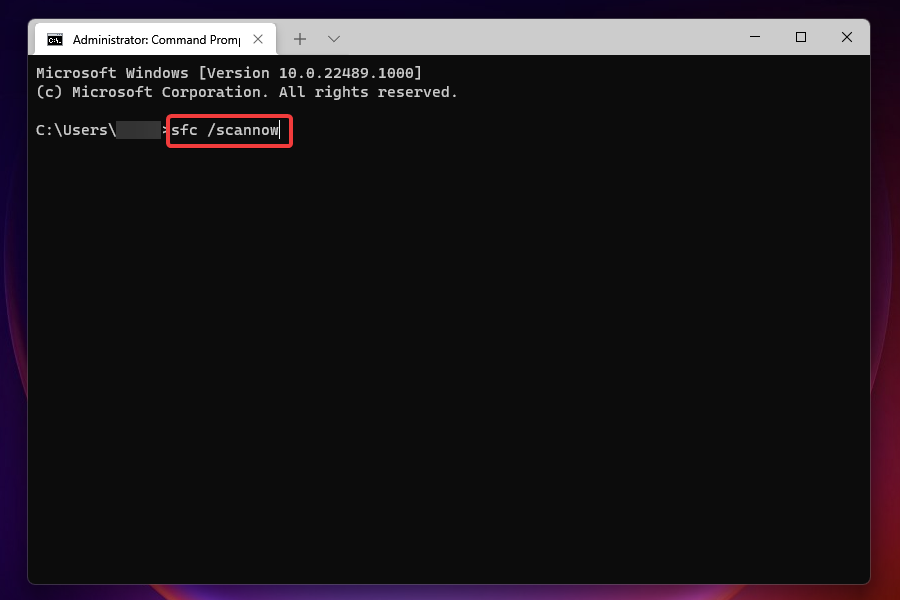
- Espere até que termine. Você pode continuar trabalhando no sistema enquanto a varredura é executada em segundo plano.
A verificação SFC ou System File Checker corrige os arquivos de sistema corrompidos. Ele identifica esses arquivos e os substitui por suas cópias em cache armazenadas no computador.
Após a execução da varredura SFC, verifique se o erro de falha de estado de energia do driver no Windows 11 foi corrigido.
5. Verifique se há malware ou vírus
NOTA
- pressione janelas + S para lançar o Procurar cardápio.
- Digitar Segurança do Windows no campo de texto na parte superior e clique no resultado de pesquisa relevante que aparece.
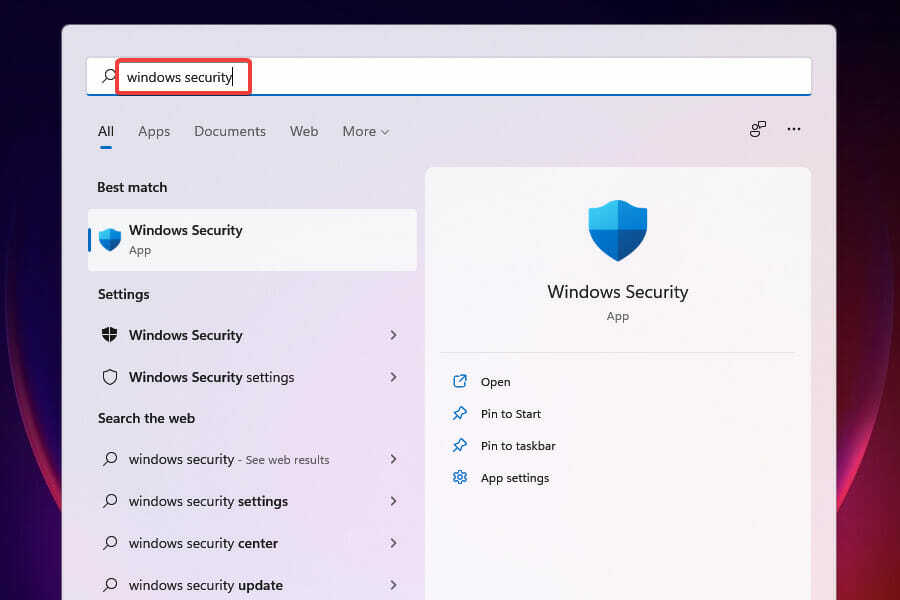
- Clique em Vírus e proteção contra vírus.
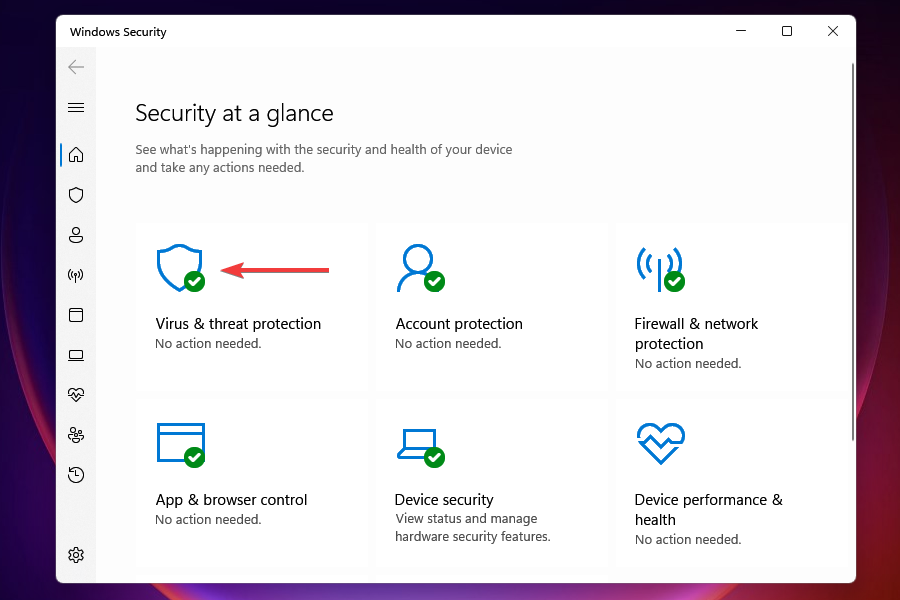
- Clique em Opções de digitalização debaixo de Escaneamento rápido botão.
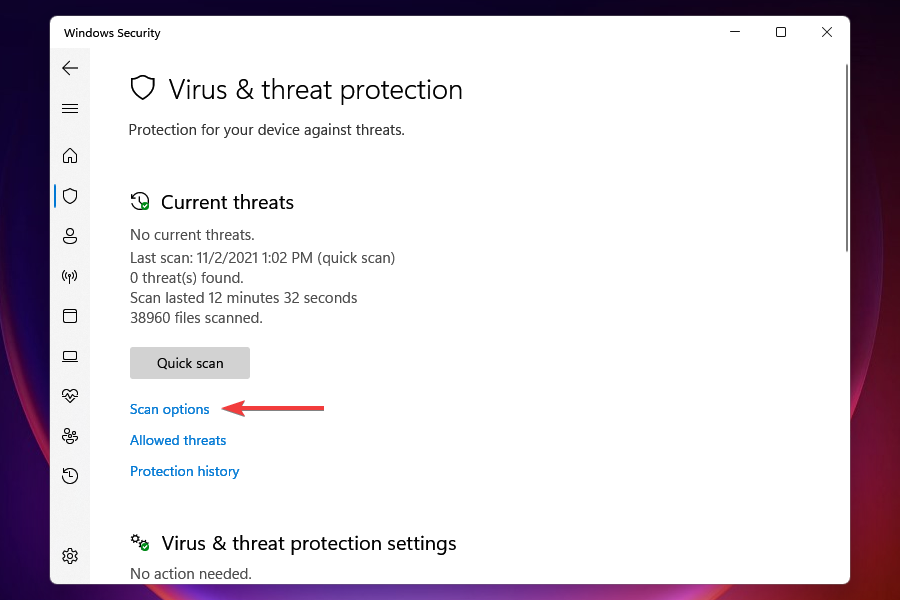
- Selecione os Varredura completa opção e clique em Escaneie agora.
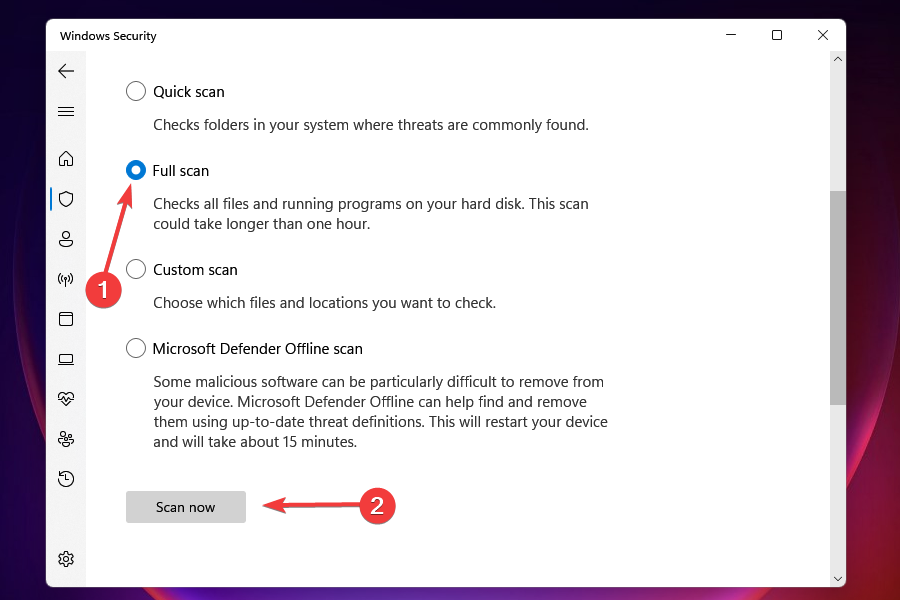
Um sistema infectado com malware ou vírus também pode exibir o erro de falha de estado de energia do driver no Windows 11. Quando você usa a Segurança do Windows para executar uma verificação, ela não apenas identifica o malware ou vírus, mas também toma as medidas corretivas necessárias para removê-lo.
Embora existam vários outros antivírus de terceiros disponíveis, escolhemos a segurança do Windows por dois motivos. Em primeiro lugar, ele vem com o Windows e é de uso gratuito e, em segundo lugar, oferece o mesmo nível de proteção que qualquer outra ferramenta paga disponível no mercado.
6. Mudar para plano de energia de alto desempenho
- Lançar o Painel de controle Como discutido anteriormente.
- Clique em Sistema e Segurança.
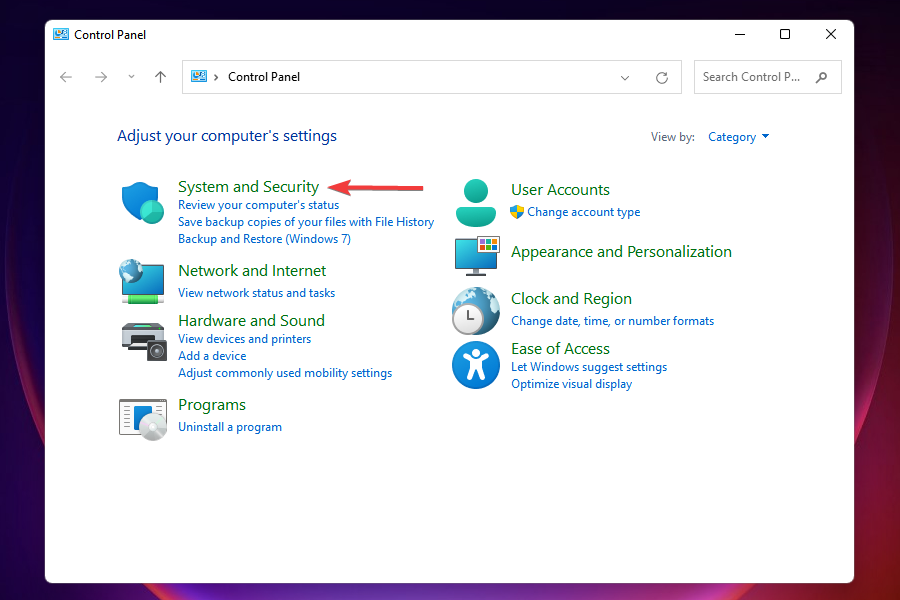
- Clique em Trocar bateriadefinições debaixo Opções de energia.
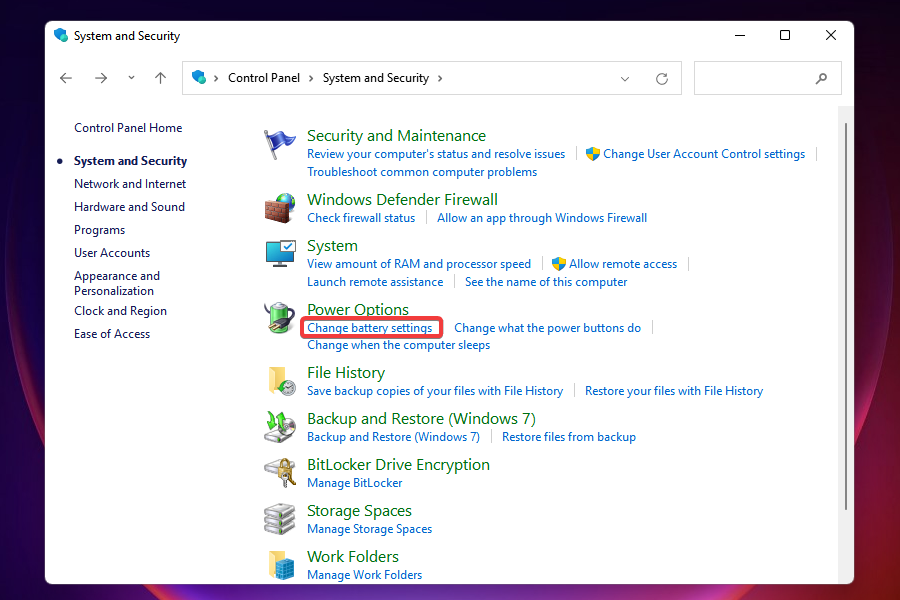
- Selecione os Alta performance plano de energia.
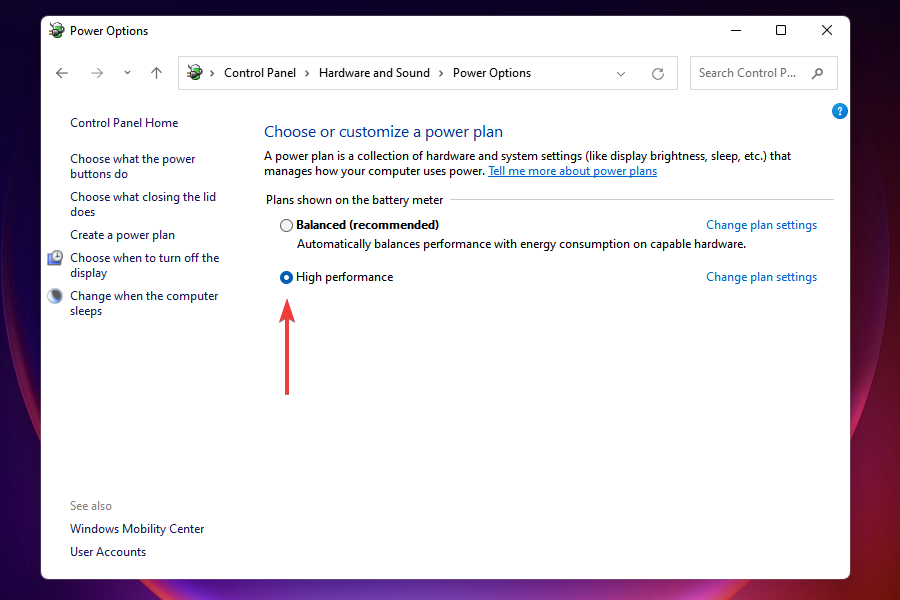
Simplesmente mudar o plano de energia para alto desempenho corrigiu o erro de falha de estado de energia do driver no Windows 11 para muitos usuários. Quando o computador está neste modo, os dispositivos conectados não entram no modo de hibernação, eliminando a ocorrência do erro.
7. Alterar as configurações de energia do dispositivo
- Lançar o Gerenciador de Dispositivos Como discutido anteriormente.
- Localize o dispositivo problemático, clique com o botão direito nele e selecione Propriedades no menu de contexto.
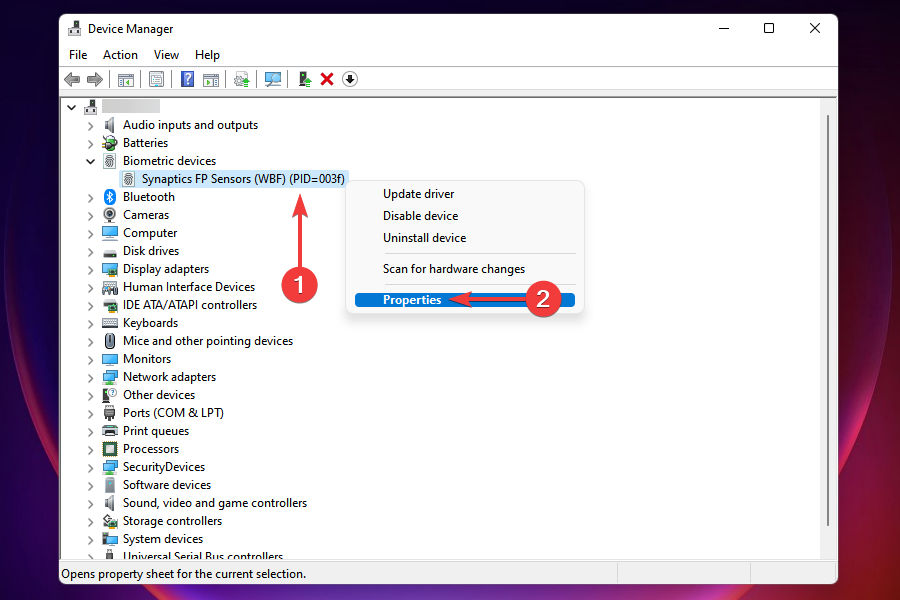
- Navegue até o Gerenciamento de energia aba.
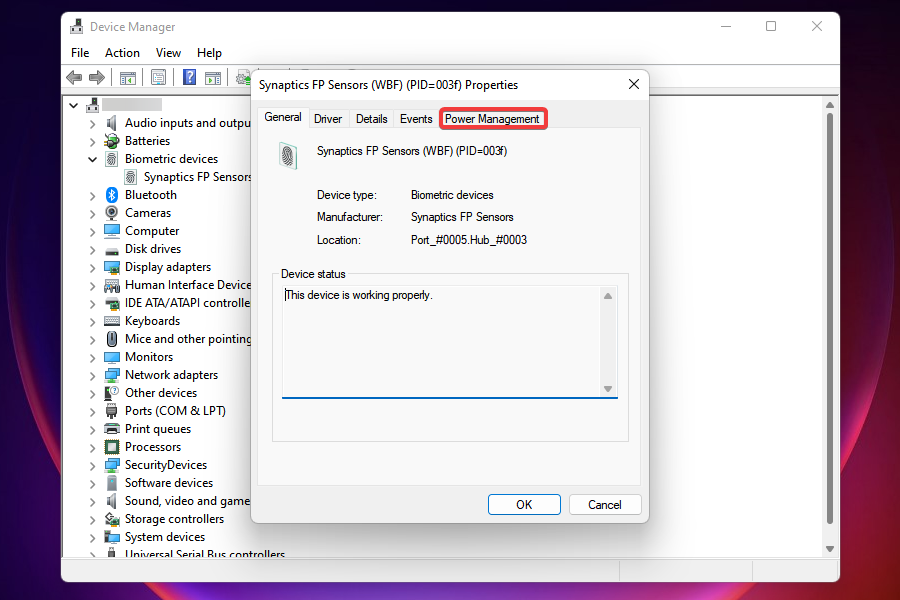
- Desmarque a caixa de seleção para Permita que o computador desligue este dispositivo para economizar energia e clique em OK para salvar as alterações.
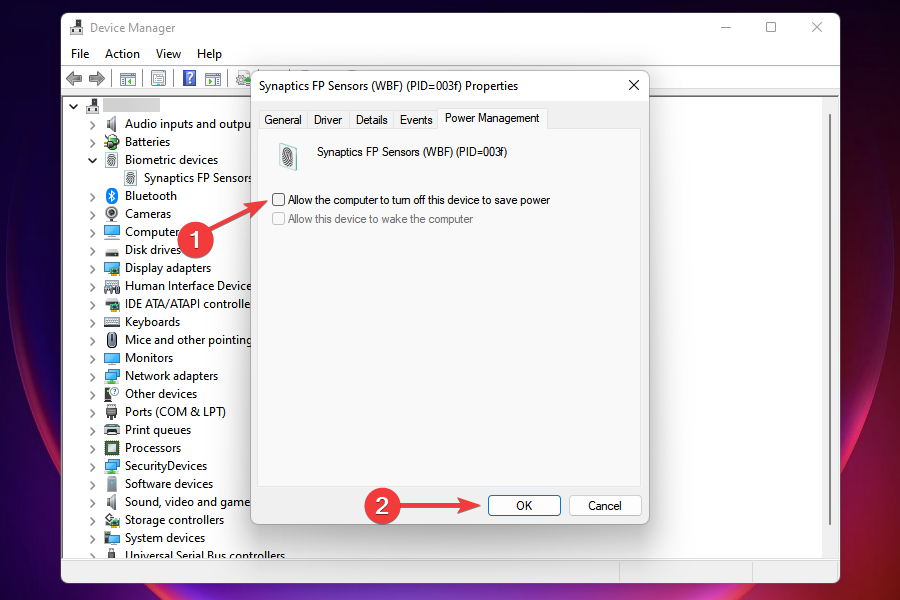
Se nada mais funcionou, você pode alterar a configuração de energia do dispositivo com defeito. Você terá que fazer isso para todos os dispositivos que podem estar causando o erro.
Depois de alterar as configurações, reinicie o computador e verifique se o erro de falha de estado de energia do driver no Windows 11 foi corrigido.
Como posso executar as correções listadas aqui se o Windows não inicializa normalmente?
Caso o Windows não consiga inicializar normalmente no seu computador, você pode tentar inicialize o Windows 11 no modo de segurança.
Dessa forma, apenas os drivers, serviços e arquivos críticos são carregados, o que fornece um ambiente ideal para a solução de erros.
Isso é tudo que há para corrigir o erro de falha de estado de energia do driver no Windows 11. Execute os métodos na sequência em que estão listados para resolver o erro rapidamente. Além disso, se nenhum deles funcionar, você sempre tem a opção de redefinir o Windows 11 para as configurações de fábrica.
Além do erro, leia nosso comparação do Windows 11 e Windows 10 para entender melhor as mudanças entre os dois.
Informe qual correção funcionou para você na seção de comentários abaixo e o dispositivo ou processo que estava causando o erro.
![CORREÇÃO: Erro de EXCEÇÃO DE VERIFICAÇÃO DE MÁQUINA no Windows 10 [Guia completo]](/f/3397a8090543666d01c254eb6917947c.jpg?width=300&height=460)

